由于很多用户想升级安装Win11,因此微软公司推出了Windows 11配置检测工具(不支持Win7系统使用),又名电脑健康状况检查。这是一款可以快速检测计算机硬件配置的系统检工具,可以获取电脑名称、RAM、SSD、电脑使用时间等信息,最重要的是,支持使用该工具来检测当前电脑是否满足安装Win11系统要求,如果满足,可以获取到微软推送的Win11更新,不满足,也可以继续获取Win10更新。
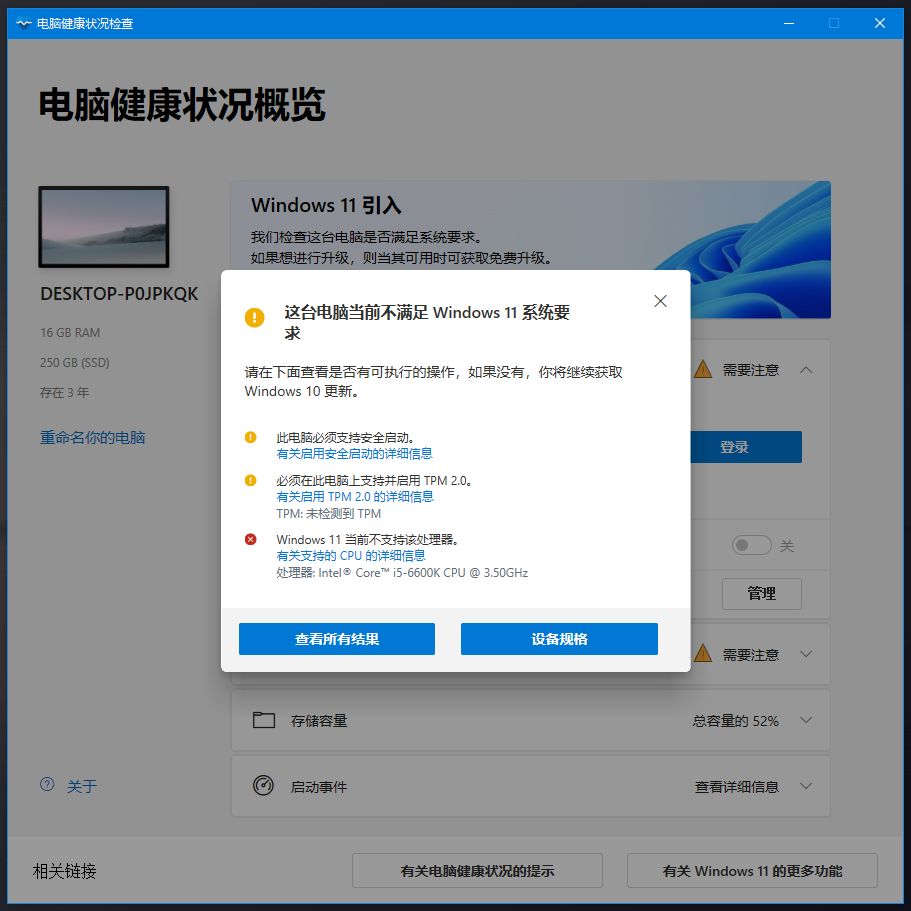
Win11系统最低配置要求
1、处理器:1 GHz 或更快的支持 64 位的处理器(双核或多核)或系统单芯片 (SoC)
2、内存:4 GB RAM
3、存储:64 GB 或更大的存储设备
4、系统固件:支持 UEFI 安全启动
5、TPM:受信任的平台模块 (TPM) 2.0 版本
6、显卡:支持 DirectX 12 或更高版本,支持 WDDM 2.0 驱动程序
7、显示器:对角线长大于 9 英寸的高清 (720p) 显示屏,每个颜色通道为 8 位
8、Internet 连接:Windows 11 家庭版的设置需要具有 Microsoft 帐户和 Internet 连接
这台电脑当前不满足 Windows 11 系统要求,通常会有以下两个提示:
1)此电脑必须支持安全启动
2)必须在此电脑上支持并启动TPM 2.0
针对提示1,此电脑必须支持安全启动,有以下方法可以解决
首先要知道,安全启动对应的是UEFI+GPT模式。按键盘上的 Win + R 组合键,打开运行,在运行窗口中,输入 msinfo32 命令,可以打开系统信息,然后在系统信息的右侧,可以查看到BIOS模式。
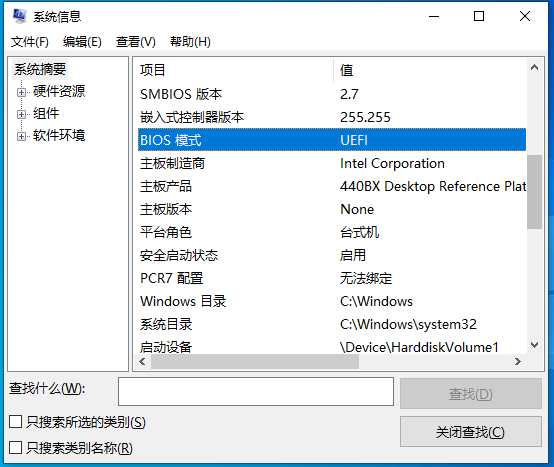
BIOS模式是UEFI的话,就可以进入BIOS开启安全启动了。以联想电脑为例,BIOS下,将 Secure Boot (安全启动),由 Disabled 改成 Enabled ,意思是开启 Secure Boot (安全启动)。
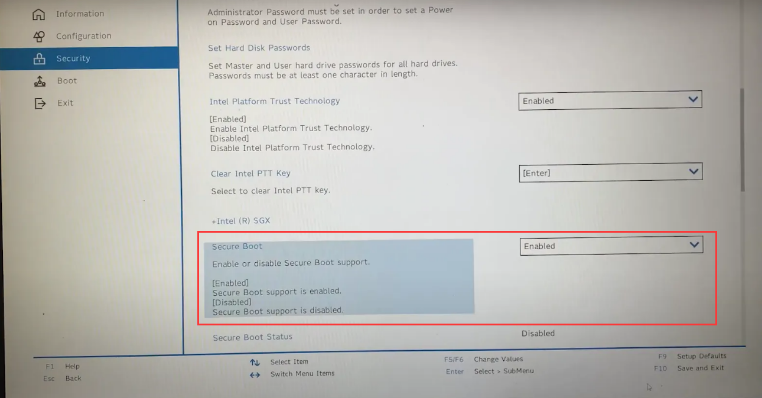
针对提示2,必须在此电脑上支持并启动TPM 2.0,有以下方法可以解决
事实上现在主流的电脑都是支持TPM的,即使没支持到TPM2.0,也会支持TPM1.2,只是大家不知道在电脑什么地方去找到这个功能。实际上,TPM的设置是集成在主板的BIOS中的,无论是Intel的主板,还是AMD的主板,都能在BIOS中找到TPM。只不过在大多数时候,这个功能默认是关闭的,需要用户手动打开才行。
TPM是什么意思?
TPM其实就是可信平台模块,英文全称Trusted Platform Module,是一项安全密码处理器的国际标准。TPM最新的版本是2.0,也就是Win11运行所要求的版本。通常来说,TPM都有单独的芯片,集成在主板上。
TPM 2.0 需要芯片和 BIOS/UEFI 固件支持的,这是硬件限制
以Intel 芯片组的华硕主板为例,电脑开机后,进入到BIOS,然后依次点击:Advanced - PCH-FW Configuration,Intel Platform Trust Technology 默认是关闭的,回车之后,选择开启,会有个Notice,警告信息,没问题后,点击OK即可,Intel Platform Trust Technology,就可以开启了。
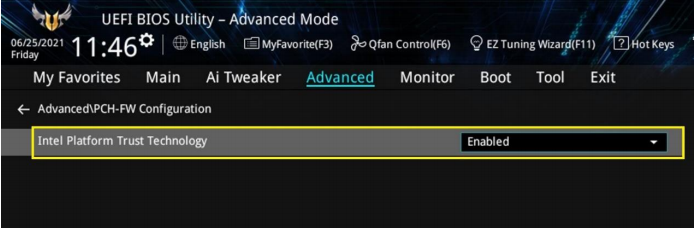
注意:不同型号的Intel芯片组华硕主板,这个设置项的名称可能会有所区别,但也是同样的设置
以AMD 芯片组的华硕主板为例,电脑开机后,进入到BIOS,然后依次点击:Advanced - AMD fTPM configuration,Firmware TPM 默认也是关闭的,选择开启,会看到一个 Notice 警告提示,没问题后,点击OK即可,Firmware TPM,就可以开启了。
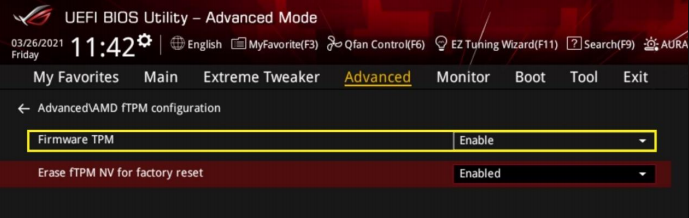
注意:不同型号的AMD芯片组华硕主板,这个设置项的名称可能会有所区别,但也是同样的设置
其实最简单的方法,还是通过PE直接安装Win11
PE安装Win11需要准备的工具
1、U盘魔术师 启动U盘
2、Win11系统映像文件
注意:安装Win11系统的电脑,引导模式和分区类型要匹配(UEFI+GPT或LEGACY+MBR),否则安装后可能引导不了
以下是使用U盘魔术师PE安装Win11步骤:
1)进入到PE系统里面,双击打开在桌面上的安装系统SGI;
2)程序运行时,默认搜索各盘符下2层目录内所有支持的映像文件,并列表显示。支持手动选择映像文件,也可以指定文件格式、搜索深度、搜索盘符,搜索映像文件。选择准备好的Win11系统映像文件,点击下一步执行安装任务;
3)原版ISO映像中,boot.wim为启动引导映像,install.wim为系统映像。勾选install.wim映像文件,并点击确定;
4)再选择要安装的Win11系统版本,点击确定;
5)选择分区,配置安装参数,基本上默认就行,点击下一步;
6)程序正在执行安装的过程;
7)系统安装成功,会自动重启电脑;
8)拔掉U盘,等电脑重启后,系统会自动完成后续的安装过程。Win11安装成功,会自动进入桌面,如果进入系统后,驱动不完整,可以使用桌面的驱动总裁补全驱动;



 智能AI
智能AI
 相关推荐
相关推荐













